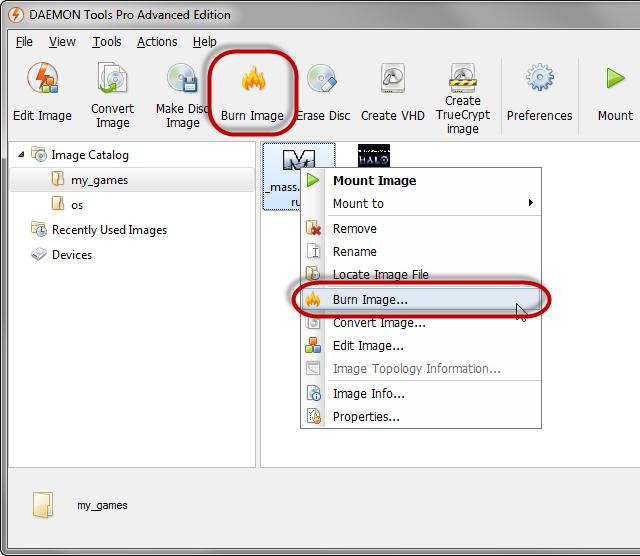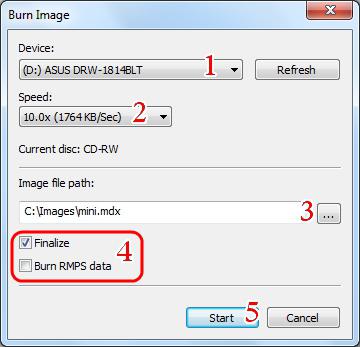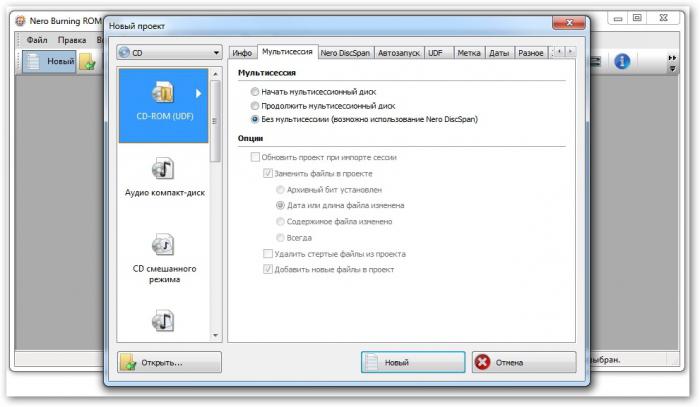Det mest pålitliga sättet att skriva "Windows" till disk
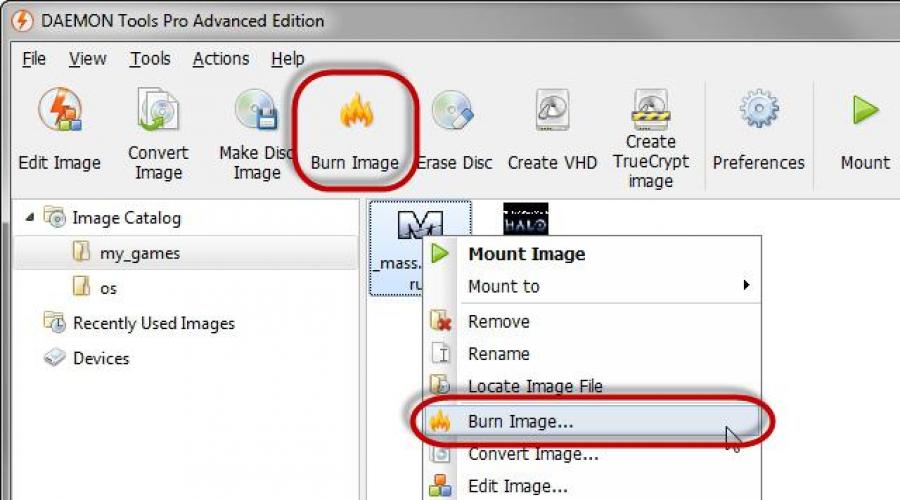
Många av de nybörjare bestämmer sig vid något tillfälle fortfarande: "Jag kommer att installera om operativsystemet själv!" Att vilja bli av med ett slags beroende av specialister, trött på bekymmer från dem som vet hur man gör det, en vän eller flickvän, och slutligen utmana sin egen impotens, vänder sig användaren till hjälp av några specialiserade informationsresurser (lyckligtvis finns det idag en krona ett dussin i alla typer av portaler av relevanta ämnen) och ändå hittar svaret på frågan om hur man skriver "Windows" till disk. Du kommer inte att tro, kära läsare, men det är just den korrekt skapade startskivan med Windows-distributionspaketet som är 99,9% av framgången för företaget som kallas "New OS"! Tillägnad alla dem för vilka uttrycket "den första pannkakan är klumpig" är ett oacceptabelt slöseri med tid!
Optiska medier: Fördelarna med ett konservativt val
Du kanske är bekant med innebörden av ordet "blank". Ganska nyligen var en tom skiva för inspelning den mest bekväma tekniska lösningen på problem relaterade till hastigheten för överföring och lagring av denna eller den informationen. Tiden går fort framåt. Den forna glansen av optiska medier har bleknat i strålarna från Flash-teknik. Låt oss dock återgå till "goda vanor". Dessutom har lösningen på frågan om hur man bränner "Windows" till disk, förutom nostalgisk efterfrågan, ett antal obestridliga fördelar:
- Det billiga med CD/DVD-skivor är oslagbart (Flash-enheter är mycket dyrare).
- Frågan om hållbarhet avgörs ofta till förmån för optiska medier.
- Snabbheten och kvaliteten på inspelningen är viktiga fördelar när du använder skivor.
Det sista argumentet till förmån för diskar kan betraktas som teknisk anspråkslöshet när det gäller att använda denna typ av informationshållare. En banal insats i drevet - och läsprocessen har börjat! Medan informationen som lagras på en flash-enhet är något beroende av drifttillståndet för den inbyggda styrenheten. Enkelhet och effektivitet - det är vad som i slutändan bör återspeglas i lösningen av frågan om hur man skriver "Windows" till disk.
Pålitlig bränningsmetod: Programvaruval
Att skapa en fungerande distribution av Windows-operativsystemet med standardverktyg för operativsystemet med samma namn är en något problematisk uppgift. Därför vänder vi oss till professionella erfarenheter och utnyttjar det praktiska värdet av två separat presenterade mjukvaruverktyg. Som ett resultat kommer du säkerligen att uppnå hög kvalitet och maximala resultat när det gäller läsbarhet för slutprodukten - en inspelad distribution av Windows-systemet.
Daemon Tool - virtuell mellanhand och effektiv "översättare" av bilder
Som regel har den nedladdade OS-startskivan - nämligen optisk media (tom) bör ha sådana egenskaper - ett format med ISO-tillägget. I sällsynta fall kan du hitta ett slut i form av en bildbeteckning i filnamnet. De nämnda tilläggen är ett slags bildmarkörer. En sådan kopieringsfil laddas in i en virtuell enhet för senare användning eller för att skapa en fullfjädrad startdiskett.
Hur bränner man Windows till disk med DAEMON?
När du har installerat det här programmet på din dator, kör det.
- Aktivera avsnittet "Bränn bild".
- Ange sökvägen till distributionen i programfönstret som öppnas.
- Sätt i en tom skiva i din CD/DVD-enhet.
- Ställ in hastighetsparametrarna.
- Markera rutan "Slutför".
- Tryck på "Start" och njut av en kopp kaffe medan du tittar på inspelningsprocessen.
Metod nummer 1: Hur man bränner "Windows" till disk genom "Nero"
Allt är ganska enkelt. När du framgångsrikt har installerat och startat programmet, starta Nero Express-programmet i det vänstra området i startfönstret.
- Välj avsnittet "Bild, projekt, kopiera", gå till "Skapa en kopia av hela disken".
- Ange en virtuell enhet (en bild monterad i Daemon Tolls) som källenhet.
- Tilldela en fysisk enhet för bränning som brännare.
- Med en skiva isatt anger du skrivhastigheten (medium).
- Frågan om hur man skriver "Windows" till en disk kräver faktiskt en kvalitetslösning. Därför skulle det vara användbart att aktivera kryssrutan "Kontrollera data efter ...".
- Och slutligen, se till att alla inställningar görs korrekt, och först då kan du säkert trycka på knappen "Kopiera" eller "Record" (i äldre versioner av programmet).
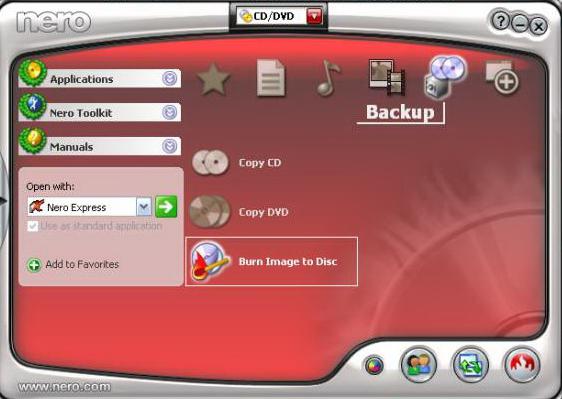
Metod nummer 2: Utan virtuell intervention
Du får inte använda diskavbildningar så ofta i ditt arbete. Samtidigt kommer shareware-programmet Daemon Tools att sluta fungera helt efter 60 dagars användning ... Det är vettigt att överväga en lösning på frågan om hur man bränner Windows till en disk genom Nero, men utan obligatorisk användning av en virtuell enhet.
Steg #1: Starta Nero Burning Rom
Denna applikation, som är en del av "Nero"-aggregatorn, är "vässad" speciellt för att bränna bildskivor. Det vill säga, programmet packar självständigt upp ISO-behållaren och skapar, genom att skriva till ett fysiskt lagringsmedium, en fullständig kopia av startskivan. Användaren behöver bara ange i vilken katalog kopian av operativsystemet är sparad, samt göra några inställningar.
Steg #2: Analysera projektstorlek
Windows XP-distributionen får också plats på en CD. Bilden av den sjunde versionen av Microsoft-produkten ger dock endast möjlighet att använda en DVD-ROM. Men om kopieringsfilen är upp till 2 GB bör du välja projekttypen DVD-ROM (UDF) - kolumnen till vänster. Annars - DVD-ROM (ISO). För varje individuellt aktiverat inspelningsscenario är användningen av knappen Ny obligatorisk.
Steg #3: Drug-and-Drop och inspelning
I den högra delen av fönstret som öppnas hittar du systemavbildningsfilen som är lagrad på din hårddisk. Håll vänster musknapp på det valda objektet och dra den paketerade distributionen till programmets vänstra område.
Den sista åtgärden är att aktivera knappen "Bränn nu". Efter några minuter, i slutet av inspelningsprocessen, kommer enhetsfacket att dyka ut av sig självt. Windows distributionsskiva är redo att användas!
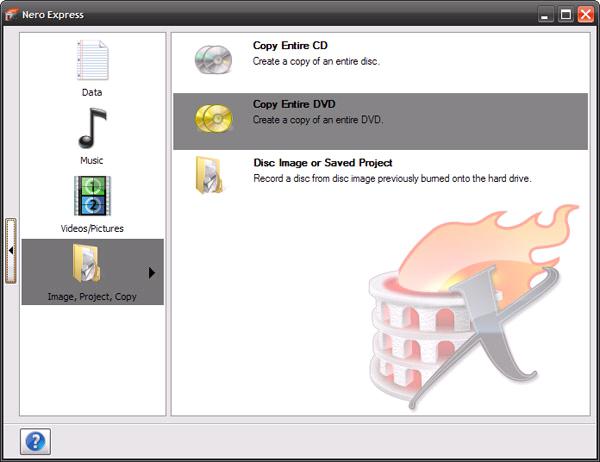
Den sista delen: allt nytt är det gamla bortglömda!
Det är värt att notera att på grund av mångfalden av Nero-produkter (skillnad i versioner) blir navigering och funktionalitet hos program ofta ett slags test för användaren. Genom att ersätta de föråldrade sexorna med en ny version av programmet kan användaren stöta på några "gränssnittssvårigheter", och den populära frågan är: "Hur bränner man Windows till disk genom Nero 7?" är ett bra exempel på detta. Men om användaren tittade på allt mer noggrant, klickade och bekantade sig med ändringarna i avsnittet "Hjälp", skulle allt falla på plats. När allt kommer omkring kräver allt nytt studier, och om du känner till programmets gamla "vanor" kommer det inte att vara svårt för dig att förstå dess "klockor och visselpipor" och "chips". Lycka till med dina bekanta och högkvalitativa kopior!